Dateizuordnungen einfach verwalten und bearbeiten
Windows-Dateizuordnungen können Ihnen manchmal einen Streich spielen. Manchmal übernimmt die Software bestimmte Dateitypen, die verwirrend und ärgerlich sein können. Types ist ein kostenloses Dienstprogramm, das all das löst.
Typen verwenden
Die treffend benannten Types können Ihnen dabei helfen, sich leicht zu haltenVerfolgen Sie alle Dateitypen auf Ihrem Computer. Es macht es auch einfach, zugehörige Software, Aktionen, Symbole und mehr zu bearbeiten. Wenn Sie es manuell tun möchten, können Sie. Hier erfahren Sie, wie Sie Dateizuordnungen in Windows 8 verwalten. So können Sie Dateien in Desktop-Apps und nicht in Metro One im Vollbildmodus öffnen. Sie können Windows 7-Dateizuordnungen auch manuell verwalten.
Laden Sie zunächst Types von hier auf der Entwickler-Website herunter. Damit dies funktioniert, muss .NET Framework installiert sein.
Nach der Installation können Sie eine Verknüpfung zum Startmenü oder Desktop hinzufügen. Ich empfehle, Typen auch zu Kontextmenüs hinzuzufügen, damit die Verwendung mit einem Rechtsklick einfach ist.

Wenn Sie es ausführen, erhalten Sie eine einfache Oberfläche,Auflisten aller Dateitypen auf Ihrem Computer. Oben rechts befindet sich ein Suchfeld, mit dem Sie einen bestimmten Dateityp finden können, ohne durch die gesamte Liste scrollen zu müssen.
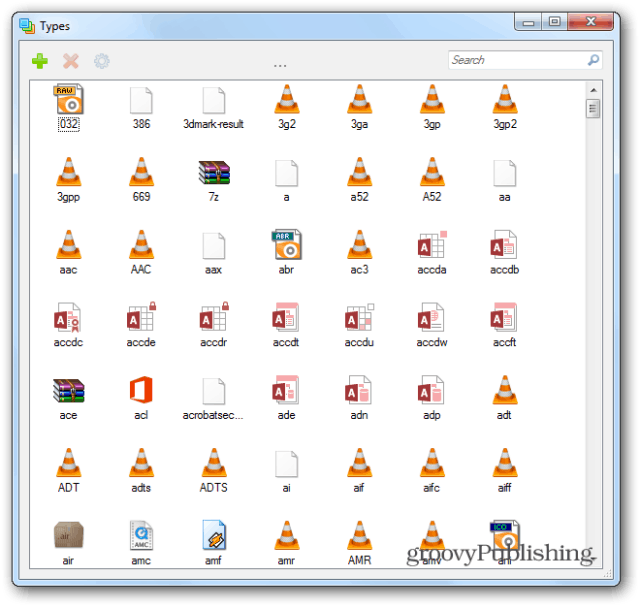
Angenommen, Sie möchten den für uns alle sehr verbreiteten MP3-Dateityp bearbeiten. Suchen Sie es in der Liste und klicken Sie mit der rechten Maustaste darauf. Wählen Sie dann Eigenschaften aus, oder benennen Sie sie um oder löschen Sie sie.
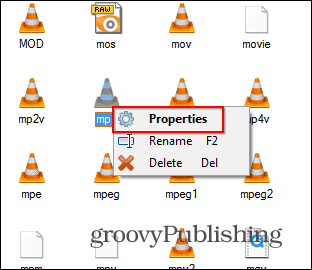
Im nächsten Bild können Sie mehrere Eigenschaften des Dateityps bearbeiten. Zunächst können Sie auf der Registerkarte Klasse die Erweiterung umbenennen.
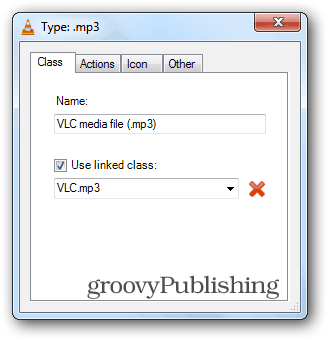
Die Registerkarte Aktionen scheint die wichtigste zu seinmir. Dort können Sie die mit dem betreffenden Dateityp verknüpften Aktionen festlegen und die Programme zuweisen, mit denen diese Aktionen ausgeführt werden.
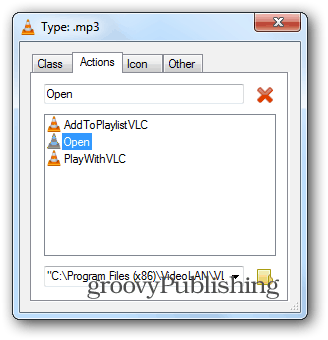
Die Registerkarte Icon ist ziemlich selbsterklärend. Angenommen, Sie möchten MP3-Dateien mit dem VLC Media Player öffnen, aber aus irgendeinem Grund mögen Sie das Kegelsymbol nicht. Sie können beispielsweise eines der Winamp-Symbole auswählen. Trotzdem wird die Datei in VLC geöffnet. Um Verwirrung zu vermeiden, sollten Sie stattdessen ein allgemeineres Symbol auswählen.
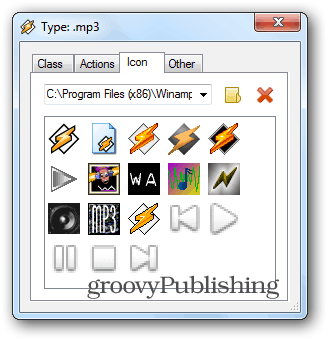
Stellen Sie sicher, dass Sie während des Vorgangs das Kontextmenü auswählenDie Installation erleichtert das Bearbeiten der Dateien mit einem einfachen Rechtsklick. Wenn Sie Dateitypen häufig ändern, ist Types eine großartige Möglichkeit, dies mit benutzerfreundlichen Optionen schnell zu erledigen.
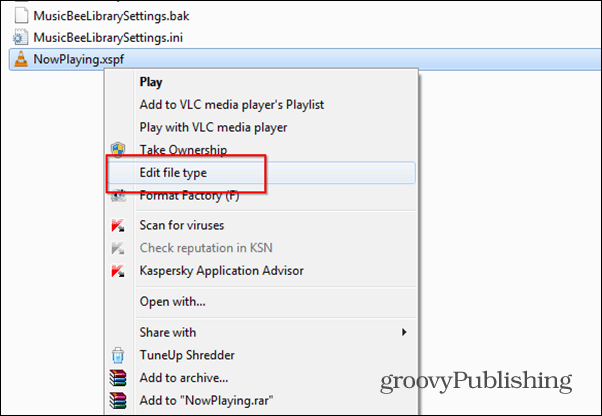







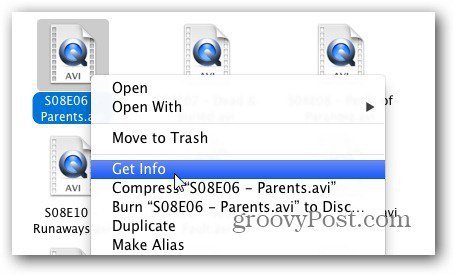

Hinterlasse einen Kommentar